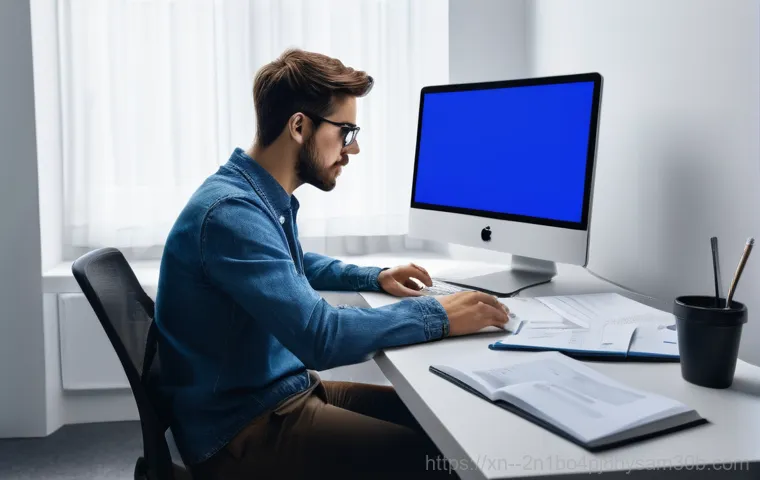PC를 사용하다 갑자기 파란 화면이 번쩍하며 멈춰버리는 경험, 한 번쯤 있으실 거예요. 그 순간, 화면 가득 채운 ‘PAGE_FAULT_IN_NONPAGED_AREA’라는 알 수 없는 문구를 보면 저절로 한숨이 나오곤 하죠. 저도 얼마 전 소중한 작업 파일을 날릴 뻔하며 이 녀석 때문에 꽤나 애먹었답니다.
단순히 메모리 문제인 줄 알았는데, 드라이버 충돌부터 알 수 없는 시스템 파일 손상까지, 정말 원인이 다양해서 해결이 만만치 않더라고요. 하지만 걱정 마세요! 오늘 이 지긋지긋한 오류의 진짜 원인과 시원한 해결책들을 제가 직접 경험하고 찾아낸 꿀팁과 함께 자세히 알려드릴게요!
갑자기 찾아온 블루스크린, PAGE_FAULT_IN_NONPAGED_AREA! 도대체 무슨 일이야?

이름도 어려운 PAGE_FAULT_IN_NONPAGED_AREA, 쉽게 풀어보면
얼마 전 중요한 작업을 한창 진행 중인데, 갑자기 파란 화면이 번쩍 뜨면서 멈춰버리는 겁니다. 식은땀이 흐르면서 화면을 보니 ‘PAGE_FAULT_IN_NONPAGED_AREA’라는 생소한 오류 메시지가 저를 노려보고 있더라고요. 아, 정말 그 순간의 당혹감이란!
이 오류는 쉽게 말해 윈도우가 메모리(RAM)의 특정 영역, 즉 ‘비페이징 풀(Nonpaged Pool)’이라고 불리는 곳에 접근하려다 실패했다는 의미예요. 비페이징 풀은 운영체제가 항상 물리적 메모리에 유지해야 하는 중요한 데이터를 저장하는 공간이거든요. 여기에 문제가 생기면 시스템 전체가 마비될 수밖에 없죠.
마치 고속도로의 중요 구간이 갑자기 봉쇄되어 모든 차량이 멈춰서는 상황과 같다고 할까요? 저도 처음엔 그저 ‘메모리 문제겠지’ 하고 가볍게 생각했지만, 파고들수록 생각보다 훨씬 복잡하고 다양한 원인들이 숨어 있다는 걸 알게 됐습니다. 저처럼 소중한 데이터를 날릴 뻔한 경험, 다시는 하지 마시라고 제가 직접 겪고 해결했던 노하우를 아낌없이 풀어볼게요.
내 PC를 괴롭히는 진짜 범인은 누구? 의외의 원인들까지 파헤치기
이 골치 아픈 PAGE_FAULT_IN_NONPAGED_AREA 오류는 단순해 보이지만, 실제로는 범인이 한두 명이 아닙니다. 저도 처음에 메모리만 의심했다가, 나중에 드라이버 충돌부터 알 수 없는 시스템 파일 손상까지 정말 다양한 원인들을 만나 당황했었죠. 가장 흔한 용의자는 역시 ‘RAM(메모리)’ 불량입니다.
물리적인 손상이 있거나, 제대로 장착되지 않았을 때 이 오류가 발생하기 쉽죠. 메모리 슬롯에 먼지가 쌓였거나, 여러 개의 램 모듈 간에 호환성 문제가 생겨도 말썽을 부리기도 합니다. 하지만 RAM만 범인이 아니에요.
손상된 ‘시스템 파일’이나 ‘오류 드라이버’도 주범으로 지목됩니다. 특히 그래픽 드라이버나 특정 장치 드라이버가 윈도우와 충돌을 일으키는 경우가 잦아요. 그리고 저를 가장 애먹였던 건 바로 ‘가상 메모리 설정 오류’였어요.
윈도우가 사용하는 가상 메모리 파일(페이징 파일)이 손상되거나 설정이 잘못되어도 이 오류가 발생하더라고요. 어떤 분은 특정 스팀 게임을 다운로드할 때만 오류가 발생했다는 경험을 공유하기도 했는데, 이것 역시 해당 게임이나 그와 관련된 드라이버의 충돌 가능성을 시사합니다.
최근에는 M.2 SATA SSD의 발열 문제로 블루스크린을 겪는 사례도 있었다니, 정말 범인이 어디서 나타날지 알 수가 없죠.
나도 전문가처럼! PAGE_FAULT_IN_NONPAGED_AREA 시원하게 해결하는 꿀팁
첫 번째 용의자, 메모리(RAM) 완전 정복하기
블루스크린이 떴을 때 제가 가장 먼저 해보는 건 바로 메모리 점검이에요. 대부분의 PAGE_FAULT_IN_NONPAGED_AREA 오류가 메모리 문제에서 비롯되는 경우가 많거든요. 윈도우에는 ‘Windows 메모리 진단’이라는 아주 유용한 도구가 기본으로 내장되어 있습니다.
실행하려면 윈도우 검색창에 ‘메모리 진단’이라고 입력 후 실행하면 돼요. 재부팅하면서 메모리 검사를 진행하는데, 여기서 오류가 발견되면 RAM 불량일 가능성이 매우 높습니다. 만약 여러 개의 RAM 모듈을 사용 중이라면, 하나씩 번갈아 가며 장착해보고 어떤 모듈이 문제인지 확인하는 것도 좋은 방법이죠.
저도 예전에 이렇게 테스트하다가 불량 RAM을 찾아내서 교체한 경험이 있어요. 단순하게 슬롯에서 뺐다가 다시 꽂아주는 것만으로도 해결되는 경우도 있으니, PC 전원을 완전히 끄고 메모리를 재장착해보는 것도 꼭 해보세요. 이때 먼지 제거는 필수입니다!
드라이버 충돌? 이제 내가 해결사!
RAM 문제가 아니었다면, 다음 용의자는 바로 ‘드라이버’입니다. 특정 드라이버가 윈도우 시스템과 충돌을 일으켜 이런 오류가 발생할 수 있거든요. 특히 그래픽 드라이버나 최근에 설치한 장치 드라이버가 범인인 경우가 많습니다.
‘장치 관리자’에 들어가서 노란색 느낌표가 뜬 드라이버가 있는지 확인하고, 있다면 최신 버전으로 업데이트하거나 문제가 되는 드라이버를 제거하고 재설치하는 과정을 거쳐야 합니다. 저도 한 번은 특정 프로그램 설치 후 그래픽 드라이버가 꼬여서 블루스크린을 겪은 적이 있었는데, 최신 드라이버로 업데이트했더니 거짓말처럼 해결되더라고요.
만약 어떤 드라이버가 문제인지 특정하기 어렵다면, 최근에 설치한 드라이버나 프로그램을 역추적하여 제거해보는 것도 좋은 방법입니다. 간혹 vgk.sys, fbwf.sys, win32kfull.sys 와 같은 특정 파일명이 오류 메시지에 함께 언급되는 경우가 있는데, 이는 해당 파일과 관련된 드라이버가 원인일 가능성이 높으니 집중적으로 점검해보는 것이 좋습니다.
나도 몰랐던 숨은 범인! 시스템 설정부터 하드웨어까지 샅샅이 파헤치기
가상 메모리부터 시스템 파일까지, 윈도우 설정 점검
메모리나 드라이버 문제 해결 후에도 블루스크린이 계속된다면, 이제 윈도우의 ‘시스템 설정’을 들여다볼 차례입니다. ‘가상 메모리’ 설정이 잘못되어도 이 오류가 발생할 수 있거든요. 저도 예전에 가상 메모리 설정을 건드렸다가 오히려 문제가 심해진 경험이 있어서, 이후로는 항상 신중하게 다루고 있습니다.
보통 윈도우가 자동으로 관리하도록 두는 것이 가장 좋지만, 혹시 수동으로 설정했다면 ‘자동 관리’로 되돌려보거나, 페이징 파일 크기를 조절해보는 것도 방법이 될 수 있습니다. 또한, ‘손상된 시스템 파일’ 역시 이 오류의 주요 원인 중 하나입니다. 윈도우의 중요한 파일들이 알 수 없는 이유로 손상되면 시스템 불안정을 초래하고 결국 블루스크린으로 이어지죠.
이럴 때는 ‘sfc /scannow’ 명령어를 통해 시스템 파일 검사 및 복구를 시도해볼 수 있습니다. 명령 프롬프트(관리자 권한)를 열고 해당 명령어를 입력하면 윈도우가 스스로 문제를 진단하고 해결해줍니다.
의외의 복병, M.2 SATA 발열과 SSD 문제
솔직히 이 부분은 저도 경험하기 전까지는 전혀 예상하지 못했던 원인이에요. 최근 고성능 M.2 SATA SSD를 사용하는 분들이 늘어나면서, ‘발열 문제’로 인한 PAGE_FAULT_IN_NONPAGED_AREA 오류 사례가 종종 보고되고 있더라고요. 제 지인 중 한 분도 조립 PC 사용 중 랜덤으로 화면이 멈추거나 블루스크린이 뜨는 현상을 겪었는데, 원인이 M.2 SATA 발열이었고, SATA SSD로 교체하고 나서야 문제가 해결됐다고 합니다.
M.2 SSD는 크기가 작고 속도가 빠르지만, 고부하 작업 시 발열이 상당할 수 있어 쿨링 솔루션이 부실하면 성능 저하를 넘어 시스템 오류까지 유발할 수 있습니다. 만약 M.2 SSD를 사용 중이고, 위에서 제시한 다른 해결책들이 통하지 않는다면, SSD의 온도 상태를 확인해보거나 가능하다면 쿨링 패드나 방열판을 추가해보는 것도 좋은 방법입니다.
심한 경우 저처럼 다른 종류의 SSD로 교체하는 것을 고려해봐야 할 수도 있습니다.
| 오류 원인 | 주요 증상 | 간단한 해결 방법 |
|---|---|---|
| RAM(메모리) 불량/손상 | 불규칙한 재부팅, 잦은 블루스크린, 시스템 먹통 | Windows 메모리 진단, RAM 재장착, 불량 RAM 교체 |
| 드라이버 충돌/오류 | 특정 장치 사용 시 오류, 프로그램 설치 후 발생 | 드라이버 업데이트/재설치, 문제 드라이버 제거 |
| 시스템 파일 손상 | 다양한 시스템 오류 동반, 윈도우 기능 저하 | sfc /scannow 명령어로 시스템 파일 복구 |
| 가상 메모리 설정 오류 | 특정 프로그램 실행 시 오류, 시스템 성능 저하 | 가상 메모리 자동 관리 설정, 페이징 파일 크기 조절 |
| M.2 SATA 발열 | 고사양 작업/게임 중 발생, 시스템 멈춤 | SSD 온도 확인, 방열판 설치, 필요시 SSD 교체 |
블루스크린 재발 방지! 내 PC를 위한 건강 습관 만들기

늘 최신 상태 유지! 윈도우 업데이트와 드라이버 관리의 중요성
이번 PAGE_FAULT_IN_NONPAGED_AREA 오류를 겪으면서 제가 뼈저리게 느낀 건 바로 ‘예방이 최선’이라는 겁니다. 오류가 터지고 나서 해결하는 것보다, 미리미리 관리해서 발생 자체를 막는 게 훨씬 중요하더라고요. 가장 기본적이면서도 중요한 것이 바로 ‘윈도우 업데이트’를 꾸준히 해주는 겁니다.
윈도우 업데이트에는 보안 패치뿐만 아니라 시스템 안정성을 개선하는 중요한 업데이트들이 포함되어 있어서, 알 수 없는 오류들을 예방하는 데 큰 도움이 됩니다. 저도 업데이트를 게을리했다가 곤욕을 치른 적이 있어서, 지금은 업데이트 알림이 뜨면 바로바로 적용하는 편이에요.
드라이버 관리도 마찬가지입니다. 특히 그래픽 드라이버나 칩셋 드라이버 같은 핵심 드라이버들은 제조사 웹사이트에서 주기적으로 최신 버전을 확인하고 업데이트해주는 것이 좋아요. 항상 최신 상태를 유지하면 드라이버 충돌로 인한 블루스크린 위험을 크게 줄일 수 있답니다.
PC 건강의 핵심, 쾌적한 환경 조성과 주기적인 관리
여러분, 우리 PC도 사람처럼 쾌적한 환경을 좋아합니다. 특히 먼지는 PC 부품들의 최대 적이라고 할 수 있죠. 먼지가 쌓이면 부품의 발열을 제대로 해소하지 못해 성능 저하나 오류를 유발할 수 있어요.
저도 주기적으로 PC 내부를 열어 먼지를 제거해주는데, 그때마다 쌓여있는 먼지 양을 보면 깜짝 놀라곤 합니다. 에어 스프레이나 부드러운 브러시를 이용해서 팬이나 방열판 쪽에 쌓인 먼지를 털어내 주는 것만으로도 PC의 수명을 늘리고 안정성을 높이는 데 큰 도움이 됩니다.
또한, 불필요한 프로그램은 과감히 삭제하고, 저장 공간을 충분히 확보하는 것도 중요해요. 하드디스크나 SSD 공간이 너무 부족하면 가상 메모리 파일 생성에 문제가 생기거나, 시스템 전반의 속도 저하로 이어져 블루스크린의 원인이 될 수 있습니다. 저처럼 소중한 작업 파일을 잃지 않으려면, 중요한 데이터는 외장하드나 클라우드에 주기적으로 백업하는 습관을 들이는 것이 가장 중요합니다.
그래도 해결되지 않는다면? 전문가의 손길이 필요한 순간
자가 진단의 한계, 언제 전문가에게 SOS를 쳐야 할까?
제가 위에서 알려드린 방법들을 다 따라 해봤는데도 불구하고 PAGE_FAULT_IN_NONPAGED_AREA 오류가 계속 발생한다면, 이제는 전문가의 도움을 받는 것을 진지하게 고려해볼 때입니다. 저도 한 번은 모든 방법을 동원해도 답이 없어서 결국 AS 센터에 맡긴 적이 있었는데, 제 능력 밖의 하드웨어 고장 진단을 받고 나서야 비로소 마음이 편해지더라고요.
PC 수리 전문점에서는 일반 사용자가 쉽게 접근하기 어려운 정밀 진단 장비를 통해 메모리, 메인보드, CPU 등 하드웨어 전반의 문제를 정확하게 파악할 수 있습니다. 특히 특정 부품의 초기 불량이거나 육안으로 확인하기 어려운 미세한 손상은 전문가의 손길이 필수적이죠. 혼자서 끙끙 앓는 것보다 전문가에게 맡겨 시간을 절약하고 정확한 해결책을 찾는 것이 오히려 현명한 선택일 수 있습니다.
내 소중한 PC, 믿을 수 있는 수리업체 고르는 팁
막상 전문가의 도움을 받으려고 해도, 어디에 맡겨야 할지 고민될 때가 많으실 거예요. 저도 예전에 한 번 잘못된 수리업체를 선정했다가 불필요한 비용을 지불하고 시간까지 낭비한 경험이 있어서, 이후로는 정말 신중하게 업체를 고르는 편입니다. 가장 중요한 것은 ‘신뢰성’과 ‘투명성’이에요.
수리 과정과 비용을 투명하게 공개하고, 불필요한 수리를 강요하지 않는 곳을 선택해야 합니다. 주변 지인들의 추천을 받거나, 온라인 후기를 꼼꼼히 살펴보는 것도 좋은 방법입니다. 무엇보다 수리 전에는 반드시 정확한 진단 결과와 예상 수리 비용을 먼저 확인하고, 동의하에 진행하는 것이 중요하겠죠.
여러분의 소중한 PC가 다시 건강하게 작동할 수 있도록, 현명하게 전문가의 도움을 받으시길 바랍니다.
글을마치며
이렇게 갑작스러운 블루스크린, 특히 PAGE_FAULT_IN_NONPAGED_AREA 오류는 정말 당황스럽고 소중한 시간을 앗아가는 주범이죠. 저도 겪어보니 처음에는 막막했지만, 하나씩 원인을 파악하고 해결해나가면서 PC 관리에 대한 소중한 경험과 지식을 얻게 되었습니다. 오늘 제가 알려드린 방법들이 여러분의 PC를 다시 건강하게 되돌리는 데 조금이나마 도움이 되었기를 진심으로 바랍니다. 앞으로는 블루스크린 때문에 스트레스받지 마시고, 쾌적한 PC 환경에서 즐겁고 생산적인 활동을 이어가시길 응원할게요! 우리 모두 PC 고수 되는 그날까지 파이팅입니다!
알아두면 쓸모 있는 정보
1. 정기적으로 윈도우 업데이트와 드라이버(특히 그래픽 드라이버)를 최신 상태로 유지해주세요. 이는 대부분의 시스템 오류를 예방하는 가장 기본적인 습관입니다.
2. PC 내부에 쌓인 먼지는 발열과 성능 저하의 주범입니다. 주기적으로 에어 스프레이 등을 이용해 내부 청소를 해주는 것만으로도 PC 수명을 크게 늘릴 수 있습니다.
3. 중요한 데이터는 항상 외장 저장 장치나 클라우드에 백업하는 습관을 들이세요. 예상치 못한 오류로 데이터가 손실되는 불상사를 막을 수 있습니다.
4. 윈도우의 ‘Windows 메모리 진단’ 도구를 활용하여 RAM 문제를 스스로 진단해보세요. 블루스크린 발생 시 가장 먼저 점검해야 할 부분 중 하나입니다.
5. 자가 진단으로 해결이 어렵거나 하드웨어 문제로 의심될 때는 주저하지 말고 전문 수리업체에 문의하세요. 시간과 노력을 절약하는 현명한 선택일 수 있습니다.
중요 사항 정리
PAGE_FAULT_IN_NONPAGED_AREA 오류는 주로 RAM(메모리) 불량, 드라이버 충돌, 시스템 파일 손상, 가상 메모리 설정 오류, 그리고 M.2 SATA SSD 발열 등 다양한 원인으로 발생합니다. 문제를 해결하기 위해서는 Windows 메모리 진단 도구로 RAM을 점검하고, 최신 드라이버로 업데이트하거나 충돌하는 드라이버를 제거해야 합니다. 또한, ‘sfc /scannow’ 명령어로 시스템 파일을 복구하고, 가상 메모리 설정을 최적화하며, M.2 SSD 발열 여부를 확인하는 것이 중요합니다. 이 모든 과정을 거쳐도 문제가 해결되지 않을 경우, 전문가의 도움을 받아 정확한 하드웨어 진단을 받는 것이 현명한 해결책입니다.
자주 묻는 질문 (FAQ) 📖
질문: PAGEFAULTINNONPAGEDAREA 오류, 도대체 뭔가요? 왜 생기는 거죠?
답변: 아, 정말 이 오류 메시지 보면 순간 심장이 철렁하죠? PAGEFAULTINNONPAGEDAREA는 윈도우가 시스템에서 가장 중요하게 사용하는 ‘비페이징 영역’이라는 곳의 메모리 접근에 문제가 생겼을 때 나타나는 블루스크린 오류예요. 쉽게 말해, 윈도우가 지금 당장 필요한 정보를 메모리에서 찾으려 했는데, 그 정보가 아예 없거나 손상되어버렸을 때 “어?
여기 있어야 할 게 없네?” 하고 당황해서 멈춰버리는 거죠. 제가 직접 겪어보니 원인이 정말 다양하더라고요. 가장 흔하게는 RAM(메모리) 자체의 문제나, 그래픽 카드 드라이버처럼 중요한 드라이버들이 최신 상태가 아니거나 충돌을 일으킬 때 많이 발생해요.
때로는 가상 메모리 설정이 꼬여서 생기기도 하고요. 심지어 저처럼 M.2 SSD 발열 때문에 이런 증상을 겪는 경우도 있었답니다. 특정 게임(스팀 게임 등)을 실행할 때만 나타난다는 분들도 있는 걸 보면, 소프트웨어 충돌도 무시할 수 없는 원인이랍니다.
질문: 그럼 이 지긋지긋한 오류, 제가 직접 해결할 수 있는 방법은 뭐가 있을까요?
답변: 걱정 마세요! 저도 이 오류 때문에 밤잠 설쳐가며 여러 가지 시도해봤는데요, 혼자서도 충분히 해볼 수 있는 방법들이 꽤 많답니다. 먼저, 가장 의심스러운 건 역시 ‘메모리(RAM)’예요.
윈도우 자체 메모리 진단 도구를 실행해보시거나, 가능하다면 램을 하나씩 번갈아 끼워보면서 테스트해보는 게 좋아요. 저도 처음엔 램 슬롯 문제일까 싶어서 뺐다 껴봤더니 해결된 적도 있었거든요! 다음으로는 ‘드라이버’ 문제입니다.
특히 그래픽 드라이버는 블루스크린의 단골 원인이죠. 최신 버전으로 업데이트하거나, 문제가 발생하기 직전에 설치했던 드라이버를 삭제하고 재설치해보는 것도 좋은 방법이에요. 오류 메시지에 fbwf.sys 나 win32kfull.sys, vgk.sys 같은 특정 파일 이름이 보인다면 해당 파일과 관련된 드라이버를 집중적으로 살펴보셔야 합니다.
가상 메모리(페이징 파일) 설정을 확인하고 필요하다면 재설정해보는 것도 잊지 마세요. 윈도우 검색창에 “고급 시스템 설정 보기”를 검색해서 성능 옵션에 들어가면 조절할 수 있답니다. 마지막으로, 최근에 설치한 프로그램이나 게임이 있다면 잠시 삭제해보고 테스트해보세요.
의외로 특정 프로그램과의 충돌로 인해 발생하는 경우도 있거든요.
질문: 아무리 해봐도 안 돼요! 이럴 땐 어떻게 해야 하죠? 전문가의 도움이 필요할까요?
답변: 제가 위에 말씀드린 방법들을 다 시도해봤는데도 여전히 오류가 계속된다면, 그때는 정말 속상하고 답답하시겠죠. 저도 여러 방법 써보고 안 될 때는 정말 PC를 던져버리고 싶은 심정이었어요. 이럴 때는 더 이상 혼자서 씨름하기보다는 전문가의 도움을 받는 것이 현명할 수 있어요.
특히, 램을 교체해봐도 안 되고, 드라이버 문제도 아닌데 오류가 지속된다면 ‘하드웨어’ 자체의 문제일 가능성이 커요. 저처럼 M.2 SATA SSD의 발열 문제나 메인보드 등 다른 부품의 문제일 수도 있거든요. 이런 하드웨어 문제는 일반 사용자가 직접 진단하고 해결하기가 쉽지 않아요.
컴퓨터 수리 전문점에 맡겨서 정확한 진단을 받아보시는 게 좋아요. 시간과 노력을 아끼고, 또 다른 부품까지 손상되는 것을 막을 수 있는 가장 확실한 방법이랍니다. 물론, 모든 방법을 다 해봤는데도 ‘소프트웨어적인’ 문제로 의심된다면, 최후의 수단으로 윈도우를 새로 설치하는 것도 고려해볼 수 있습니다.
다만, 이 방법은 시간이 오래 걸리고 데이터 백업도 필요하니 신중하게 결정하셔야겠죠?